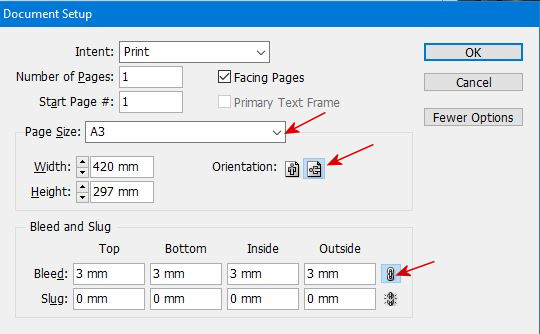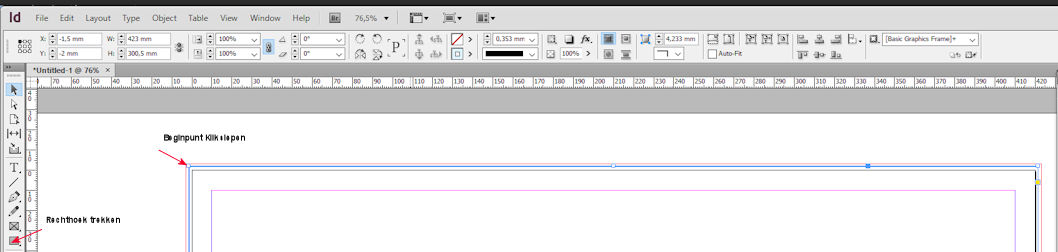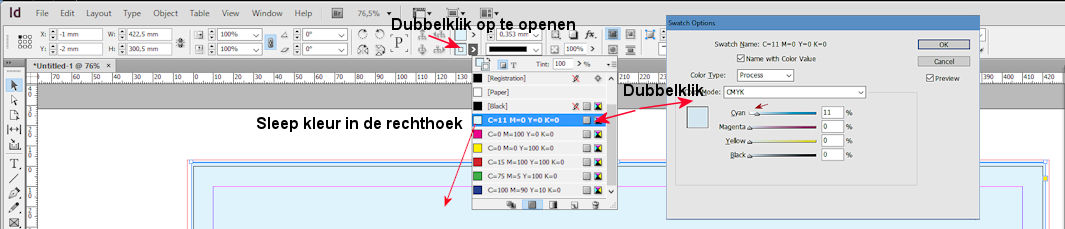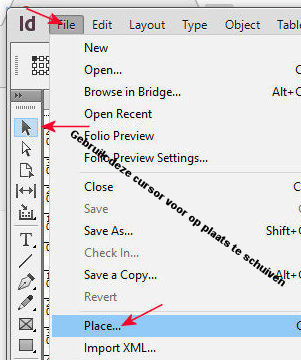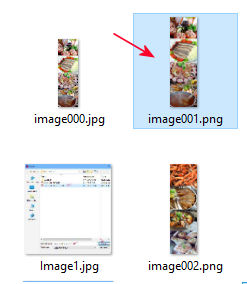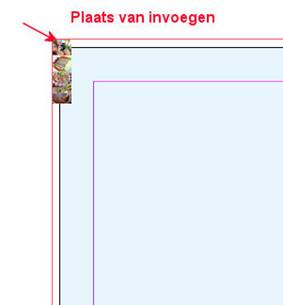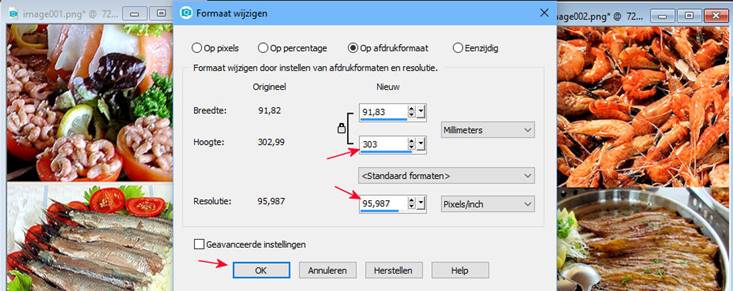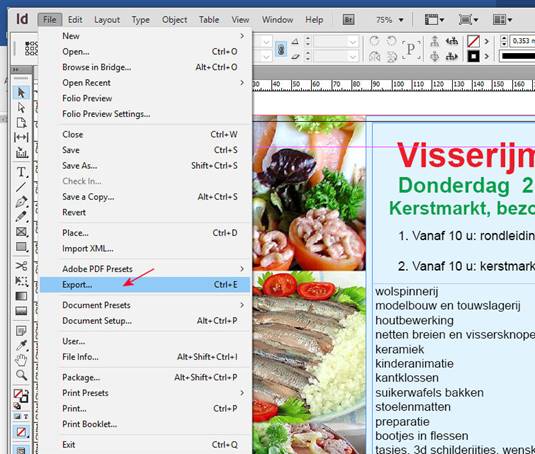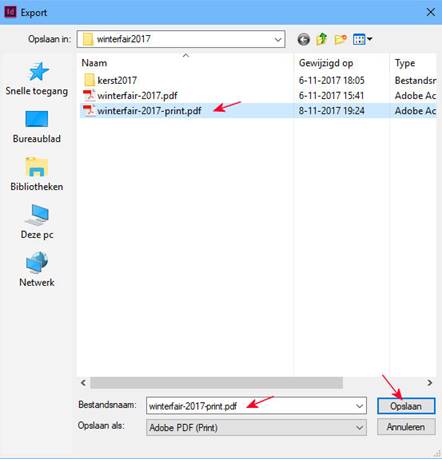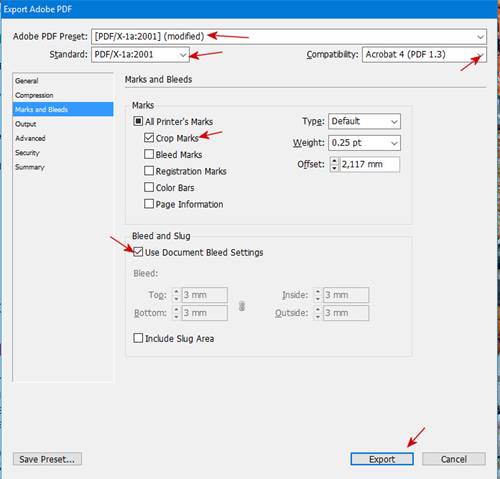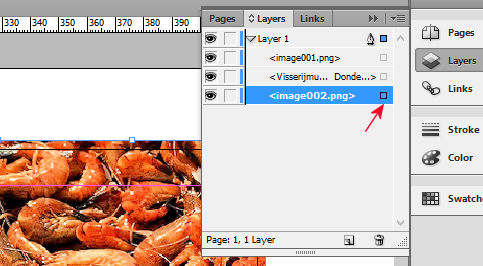|
Gemaakt
van grote vellen papier waarop meerdere A3’s, die eerst gedrukt worden,
daarna op maat gesneden. Raambiljet winterfair 2018 A3 liggende PDF HIER

Hoe maak je zo’n raambiljet….
|
#01: Kies Bestand > Nieuw > Document.

#02: Ga naar> File> document setup>
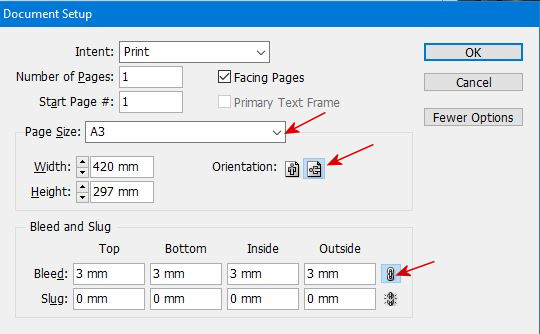
|
Intent Print
Klik op Liggend  (breed).Page size A3
(breed).Page size A3
Width 420mm / Height 297mm, Klik op liggend
Bleed 3mm klik op koppelen aan document
Slug = 0
|
Rechthoek
maken en achtergrondkleur toevoegen op document (kleur kan je alleen toevoegen
op een rechthoek.
Om een lijn of vorm te tekenen,
selecteert u aan de linkerzijde de tool Lijn  , Ovaal , Ovaal  , Rechthoek , Rechthoek  of Veelhoek of Veelhoek 
klik op de tool Rechthoek. Beginpunt
rechthoek trekken = in het afloopgebied
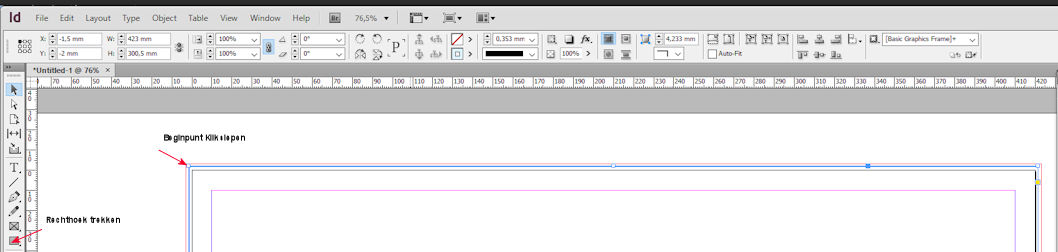
Achtergrond kleur toevoegen aan die rechthoek
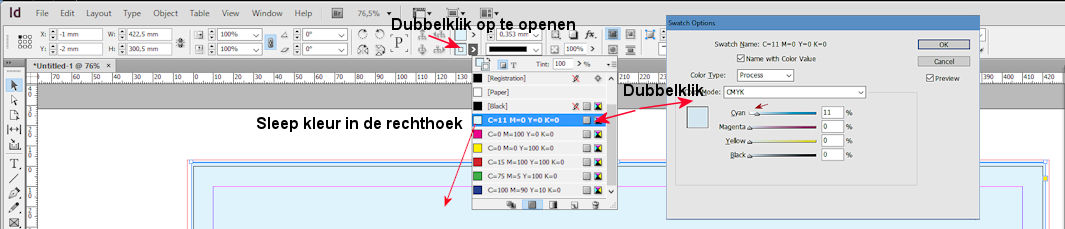
Afbeeldingen
toevoegen InDesign
Foto invoegen: maak png foto’s eerst op maat met exacte mm afmetingen
en juiste DPI (96) voor invoegen InDesign,
let op de afloop mm voor een A3 is dat 3mm weerszijden.
|
Afbeeldingen voor invoegen 001.png en 002.png
Opslaan in C:\ afbeeldingen daarna invoegen
Afbeelding invoegen via: File>Place
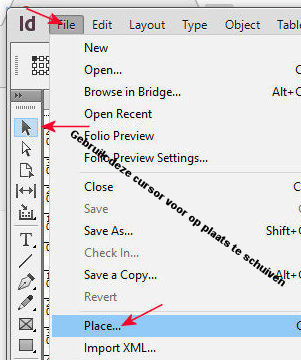
|
Op maat gemaakt afbeelding opzoeken via Place, eenmaal met
linker muisknop klikken en hij is geselec-teerd, daarna blijft hij aan je
muis aanwijzer plakken.
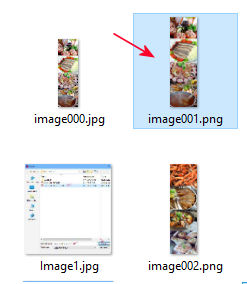
|
Ga naar InDesign, zoek plaats op voor invoe-gen en linker
muisknop en loslaten. Afbeelding moet aan de linker en rechterkant 3mm in
de afloop geplaatst worden
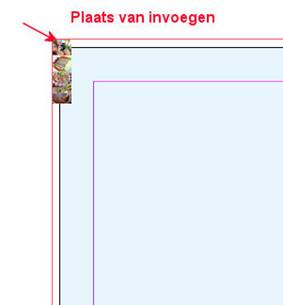
|
|
1 document op één laag met zowel aan de linkerzijde als
rechter-zijde is een afbeelding ingevoegd.
Beide afbeeldingen worden automatisch op een aparte
laag geplaatst.
Totaal 3 lagen dus.
Beide afbeeldingen zijn op voorhand op maat gemaakt..
297mm hoogte voor een A3 formaat + 2 X 3mm afloop= 303mm.
Dpi = 96
|
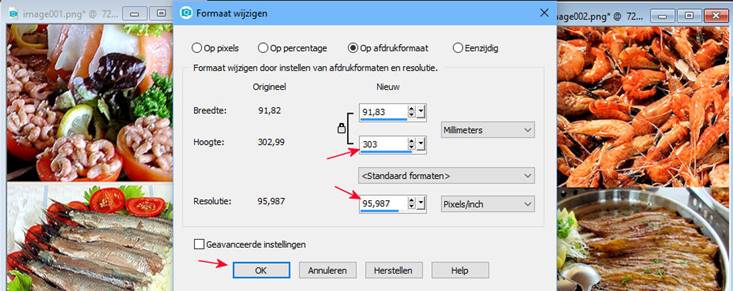
|
Bij
InDesign staat tekst in vakken, in de zogenaamde tekstkaders.
·
Met het
gereedschap Tekst  kunt u tekst in een kader invoeren of bewerken.
kunt u tekst in een kader invoeren of bewerken.
·
Gebruik het
gereedschap Selecteren  voor
algemene opmaaktaken, zoals het plaatsen en vergroten/verkleinen van kaders. voor
algemene opmaaktaken, zoals het plaatsen en vergroten/verkleinen van kaders.
·
Gebruik het
gereedschap Direct selecteren  voor het wijzigen van de vorm van een kader.
voor het wijzigen van de vorm van een kader.
·
Gebruik het
gereedschap Horizontaal raster  of
het gereedschap Verticaal raster of
het gereedschap Verticaal raster  om
een kaderraster te maken. Zie Kaderrasters
maken. om
een kaderraster te maken. Zie Kaderrasters
maken.
·
Gebruik het
gereedschap Tekst  om
een gewoon tekstkader voor horizontale tekst te maken en het gereedschap
Verticale tekst om
een gewoon tekstkader voor horizontale tekst te maken en het gereedschap
Verticale tekst  om
een gewoon tekstkader voor verticale tekst te maken. Gebruik dezelfde
gereedschappen om bestaande tekst in een kader te bewerken. om
een gewoon tekstkader voor verticale tekst te maken. Gebruik dezelfde
gereedschappen om bestaande tekst in een kader te bewerken.
|
Vanuit InD exporteren
als PDF
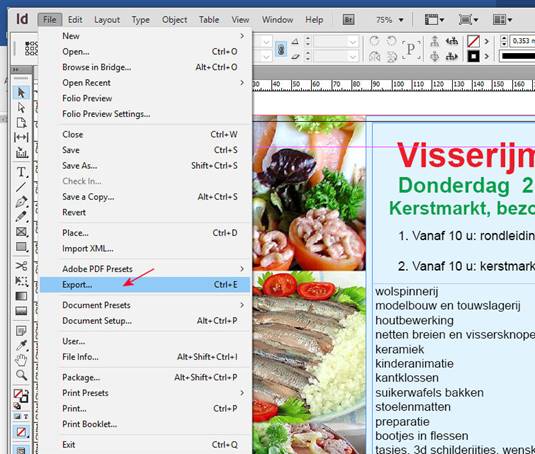
|
Naam geven… opslaan
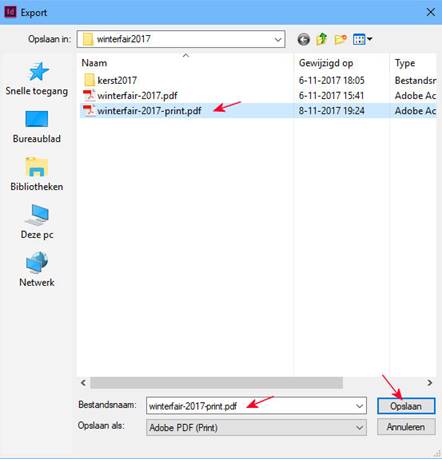
|
|
Kies Press Quality>Instellingen Marks en Bleeds>Crops
Marks> Use Document Bleed settings
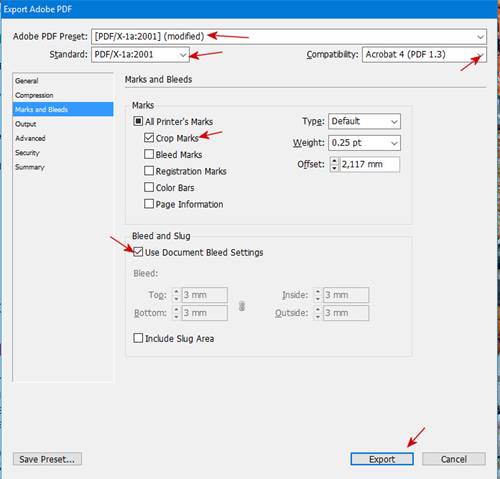
|
Voor lagen in het document, tekstvakken of foto’s
afzonderlijk weer te geven druk F7, ze verschijnen dan rechtsboven,
meerdere keren klikken om alle lagen te zien, klik op een laag om deze te
bewerken.
Druk op W om het afgesneden document te zien.
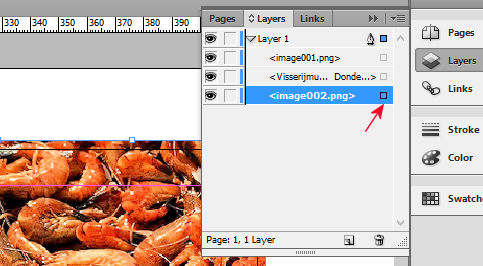
|
|